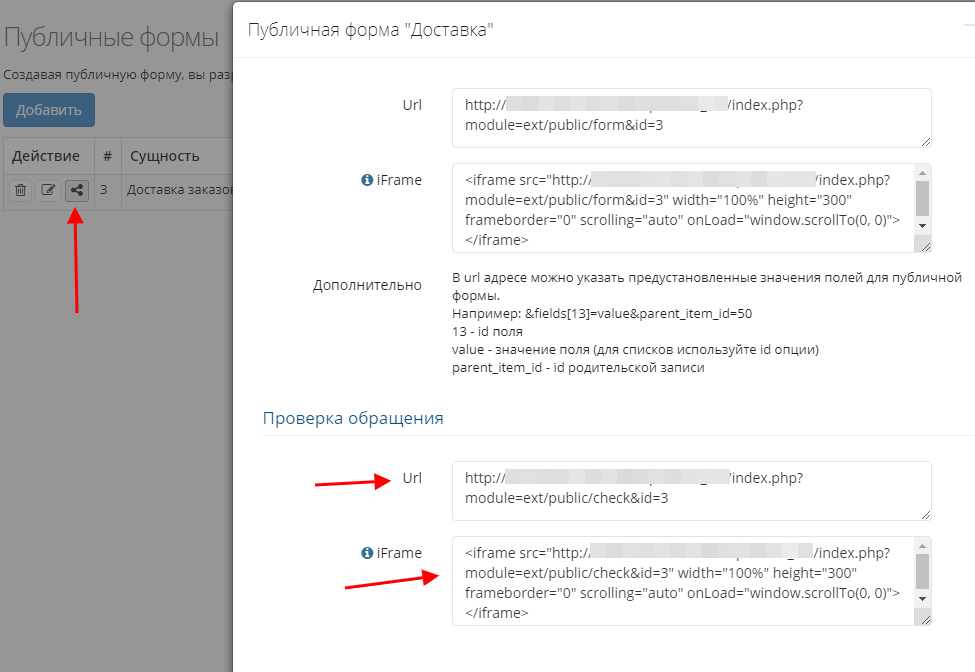Создайте специальную форму, которая позволит вносить данные в систему без регистрации. Этот функционал будет удобен, если вам необходимо получать данные от клиентов и автоматически заносить их в базу, например, при приеме заявок, заказов и т.п.
Создание формы
Перейдите на страницу «Дополнение — Публичные формы» и нажмите на кнопку «Добавить».
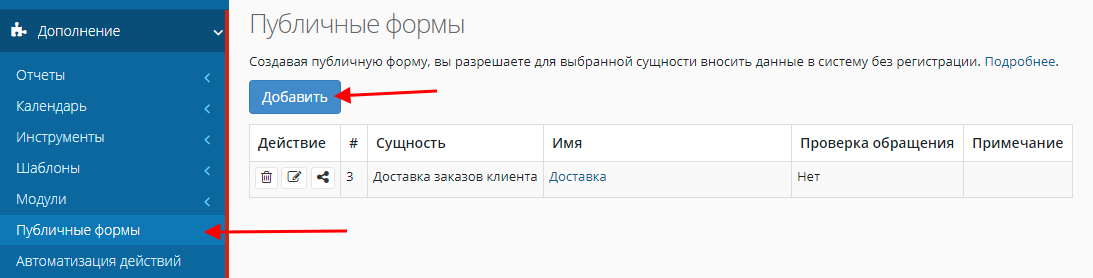
В форме выберете сущность и настройте заголовок и описание страницы.
Обратите внимание: с помощью опции «Скрытые поля» вы можете скрыть поля, которые не должен заполнять пользователь.
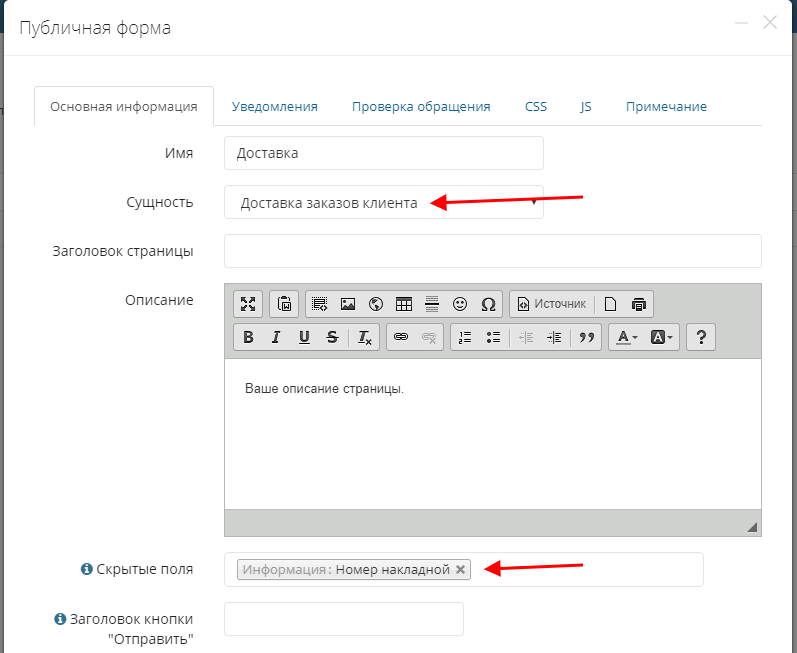
На вкладке «Уведомления» настройте уведомления, которые будут отправляться при добавлении новой записи.
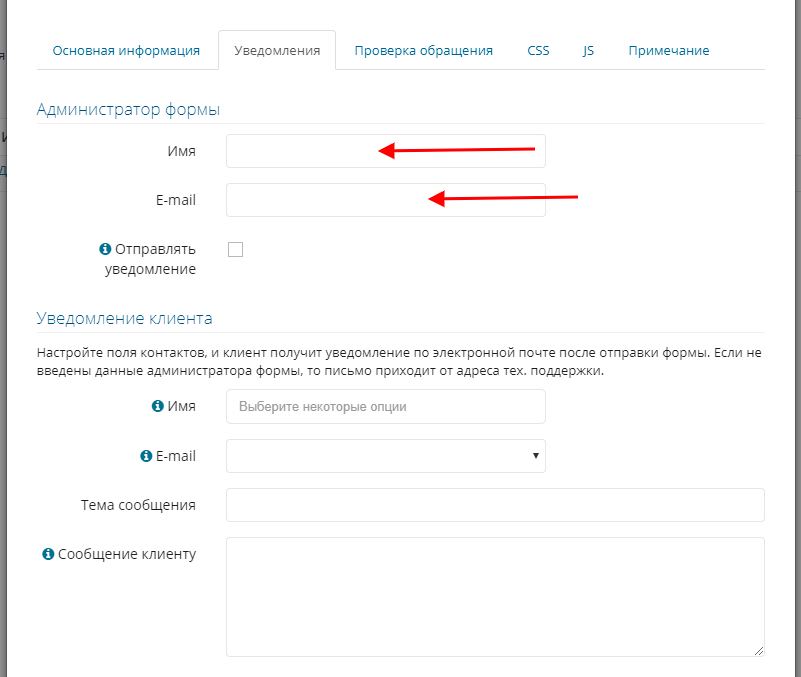
Доступ к форме
Публичную форму можно отобразить как страницу на домене, где установлена ваша система, предоставив доступ по ссылке, либо встроить в другой сайт.
Чтобы получить ссылку на публичную форму, нажмите на иконку «Поделиться «.
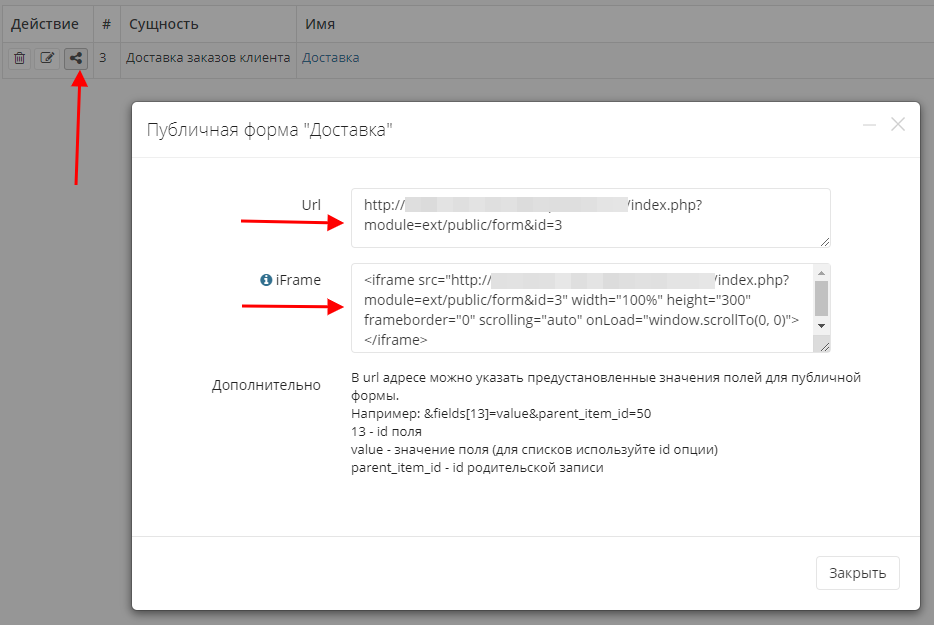
Обратите внимание: в url адресе можно указать предустановленные значения полей для публичной формы.
Например: &fields[13]=value&parent_item_id=50
13 — id поля
value — значение поля (для списков используйте id опции)
parent_item_id — id родительской записи
Проверка обращения
Пользователь, заполнивший форму, сможет отслеживать состояние заказа, даже не имея учетной записи в Руководителе.
Для включения этого функционала перейдите на вкладку «Проверка обращения» и включите опцию «Разрешить проверку обращения».
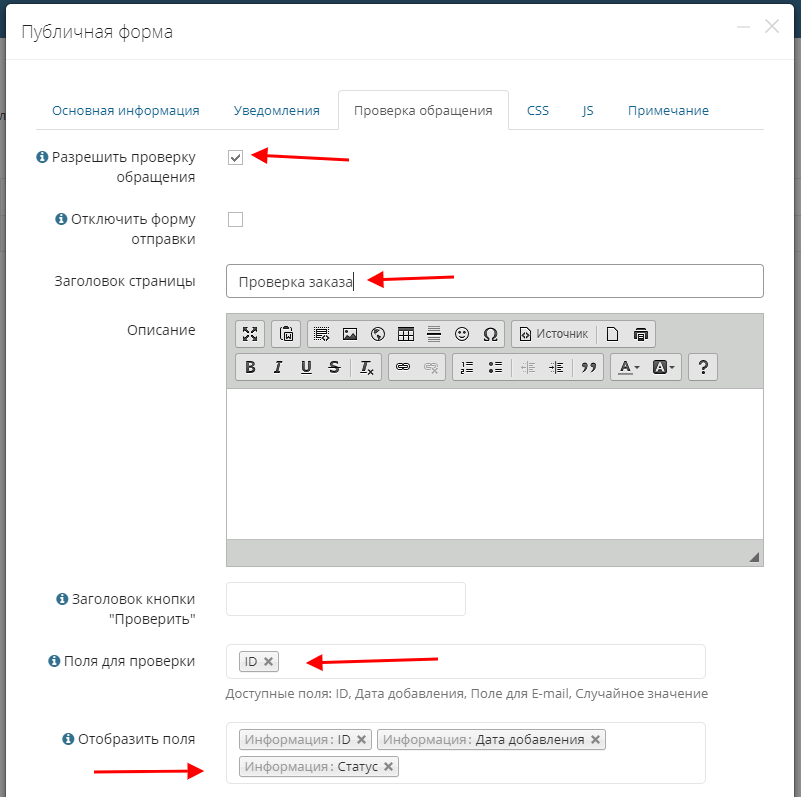
В опции «Поля для проверки» укажите поля, по которым будет происходить поиск записи. Если запись найдена, то на странице будут отображаться поля указанные в опции «Отобразить поля».
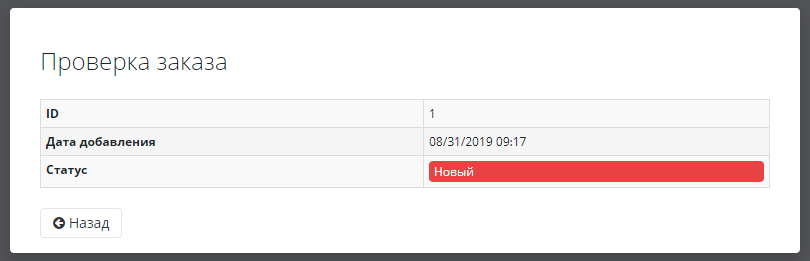
Получить ссылку на форму проверки обращения можно нажав на иконку «Поделится «.